DNS Önbelleği Nasıl Temizlenir?
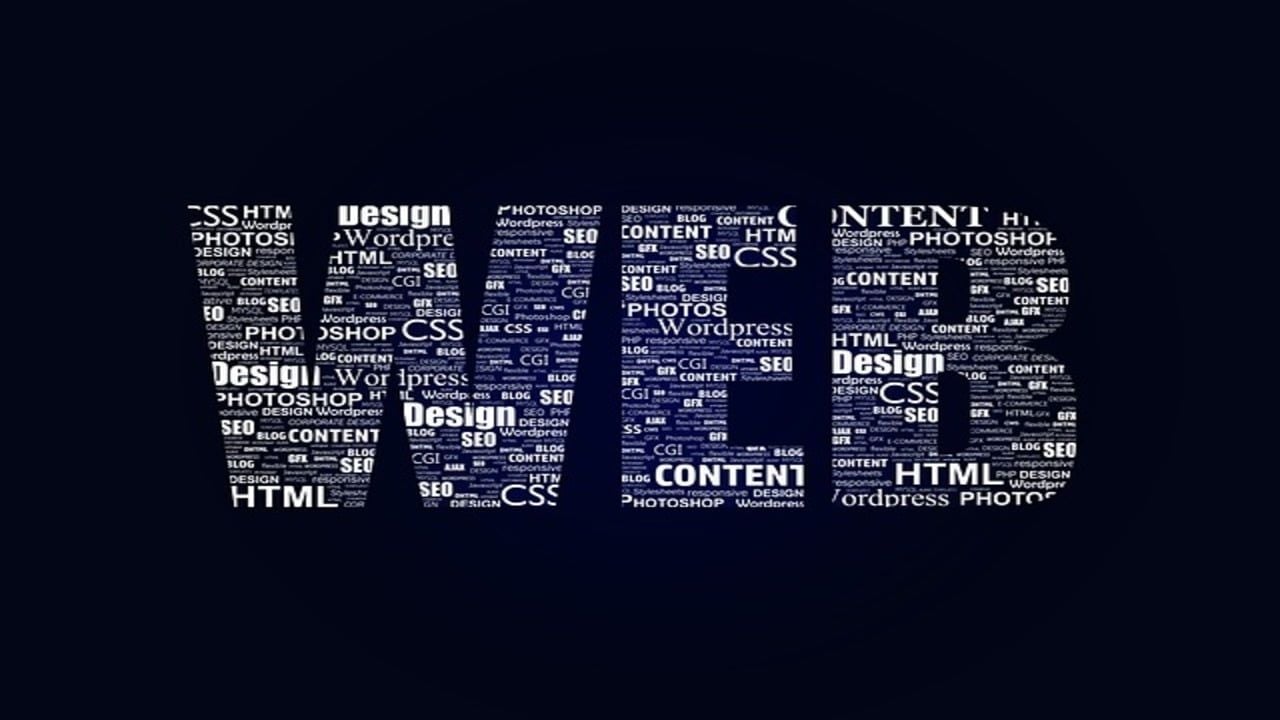
DNS önbelleği nasıl temizlenir doğru siteye erişmekte sorun yaşayan kullanıcıların aradığı bir sorudur. Çoğu bilgisayar işletim sistemi web sitesine bağlanırken her seferde DNS adreslerini sorgulayıp bulmak yerine ilk yapılan ziyaretten sonra ön belleğe alır. Diğer ziyaretlerde DNS sunucu adresleri çözümleme için vakit israfını önleyerek ağ performansını hızlandırır.
DNS Önbelleği Temizleme Nedir? DNS Temizleme Ne İşe Yarar?
Hafızadaki DNS sunucu adresleri geçerliliğini bazen kaybeder veya girilmek istenen internet sitesinin DNS/ IP adresi değiştirilebilir. Servis sağlayıcı değiştirilmiş DNS önbelleğinden getirebileceği için istemcideki eski DNS ve IP bilgileri getirilebilir.
Bazı durumlarda da servis sağlayıcı önbelleği değiştirsede istemcideki DNS önbelleği eski bilgilere yönlendirebilir. Bu sorunu ortadan kaldırmak için de DNS önbelleği nasıl temizlenir, neler yapılması gerekir adımları öğrenilerek DNS önbelleği temizlenmelidir.
DNS Önbelleği Nasıl Temizlenir?
Windows işletim sistemi, Mac OS X işletim sistemi, Linux işletim sistemi ve Google Chrome için DNS önbelleği farklı şekillerde temizlenebiliyor. Önbellek temizleme işlemi basit bir adımdır ve temizledikten sonra bilgisayarın hafızası temizlenerek yeni bir IP adresi olur. İşletim sistemleri ve tarayıcıda DNS önbelleği nasıl temizlenir:
Microsoft Windows İşletim Sisteminde DNS Önbelleği Nasıl Temizlenir:
Öncelikle Türkçesi disk işletim sistemi olarak çevrilebilen DOS komut penceresi açılmalıdır. Bu pencereyi açmak için ‘Başlat’a tıklanıp ‘cmd’ yazılıp ‘Enter’ tuşuna basılmalıdır. Komut ekranı açıldığında ‘ipconfig /flushdns’ yazılarak ‘Enter’a basıldığında DNS önbelleği temizlenecektir.
Mac OS X İşletim Sisteminde DNS Önbelleği Temizleme:
Apple Mac OS X işletim sisteminde DNS önbelleği nasıl temizlenir diye bakıldığında ilk adımda terminal penceresi açılmalıdır. Terminal penceresi ‘Başvurular> Araçlar>Terminal’ yolu izlenerek açılır. Açılan komut sistemine Mac OS X sürümü için aşağıdaki komutları uygun şekilde yazmalısınız.
OS X Yosemite v10.10.4 veya üstü için: sudo killall -HUP mDNSResponder
OS X Yosemite v10.10 v10.10.3 için: sudo discoveryutil mdnsflushcache
OS X Mavericks, Mountain Lion, Lion için: sudo killall -HUP mDNSResponder
Mac OS X Snow Leopard için: sudo dscacheutil -flushcache
Yazılır ve bu adımdan sonra DNS önbelleği kolayca temizlenmiş olur.
Linux İşletim Sisteminde DNS Önbelleği Nasıl Temizlenir:
Çoğu Linux dağıtımı işletim sistemi düzeyinde DNS önbelleğine alma kullanmamaktadır. Bunun yerine uygulamalar kendi dahili önbelleklerini tutmaktadır. Bu işletim sisteminde uygulamanın DNS önbelleği nasıl temizlenir diye sorulduğunda temizlemek için yapılması gereken tek şey uygulamayı yeniden başlatmak olmalıdır.
Linux bilgisayarınız DNS önbelleğe alma hizmetini kullanıyorsa DNS önbelleği nasıl temizlenir sorusunun cevabı hizmetin belgelerine bakılarak öğrenilmelidir.
Google Chrome Tarayıcısında DNS Önbelleği Temizleme:
Google Chrome tarayıcısı kendi dahili DNS önbelleğini korumaktadır. Chrome’da DNS önbelleği nasıl temizlenir sorusuna verilecek cevap ise oldukça basittir. Google Chrome başlatılmalı ardından arama çubuğuna ‘chrome://net-internals/#dns’ yazılmalıdır.
Yazılan komut Chrome dahili DNS önbelleğinde ana bilgisayar listesi görüntüler ardından ‘Clear Host Cache’ butonuna basılmalıdır. Daha sonra tekrar adres çubuğuna gelinerek ‘chrome://net-internals/#sockets’ yazılmalıdır. Sırasıyla ‘Close Idle Sockets’ ardından ‘Flush Sockets Pools’ butonuna basılmalıdır. Bu adımdan sonra DNS önbelleği temizlenecektir.
Telefon DNS Önbelleği Temizleme Nasıl Yapılır? Android DNS Önbelleği Temizleme Neden ve Nereden Yapılır?
Bilgisayarda olduğu gibi telefonlarda da DNS önbelleği kaydedilir. Bilgisayarda yaşanan sıkıntılar telefonda da yaşanır ve telefon bir noktadan sonra yavaşlar. Peki DNS önbelleği nasıl temizlenir diye sorulduğunda Android telefonlarda en temelde dört farklı şekilde DNS önbelleği temizlenebilir.
Telefon için DNS önbelleği nasıl temizlenir sorusunun ilk yöntemi Google Chrome tarayıcısından temizleme yöntemidir. Diğer bir yöntem ise Wifi üzerinden temizlemedir. Bu işlem için öncelikle Android telefonun ‘Ayarlar’ kısmına girmelisiniz. Daha sonrasında Wifi ‘yı açıp DNS’yi değiştirmek istediğiniz ağa uzunca basınız. ‘Modify a network’ e tıklamalısınız.
Bir pop- up gözükür ve burada ‘Gelişmiş Seçenekler’e basmalısınız. IP ayarı ‘Statik’ olarak seçilmeli ve açılan ekranda aşağıya inip DNS adresi el ile girilmelidir. DNS 1: 8.8.8.8, DNS 2: 8.8.4.4 olmalıdır.
Üçüncü yöntem ise tarayıcıyı kullanma yöntemidir. İlk olarak ‘Ayarlar’a girilmeli ardından ‘Uygulamalar’a basılmalıdır. ‘Uygulama Yöneticisi’ ne tıklanarak Chrome açılmalıdır. ‘Depolama’ya basılarak ‘Clear Cache’ butonuna basılmalıdır.
DNS önbelleği nasıl temizlenir sorusunun dördüncü cevabı ise herhangi bir ek uygulama indirme yöntemidir. İndirilecek bir DNS değiştirme uygulaması ile DNS önbelleği temizlenecektir.
Modem Önbellek Temizlemesi Farklı Sürümlerde Nasıl Yapılır?
Öncelikle Windows 8 ve Windows 10 sürümlerinde DNS önbelleği nasıl temizlenir diye bakılacak olunduğunda öncelikle ‘Win+X’ tuşları ie ‘WinX Menü’ açılmalıdır. ‘Komut İstemi’ bağlantısına sağ tıklayarak ‘Yönetici Olarak Çalıştır’ seçilmelidir.
‘ipconfig /flushdns’ yazıp ‘Enter’ tuşuna basmalısınız. ‘ipconfig /release’ yazıp ‘Enter’ tuşuna basmalısınız ve son olarak ‘ipconfig /renew’ yazdıktan sonra ‘Enter’ tuşuna basmalısınız. İşlem başarılı ise ‘Windows IP configuration successfully flushed the DNS Resolver Cache.’ Mesajı alacaksınız.
Windows 7 için DNS önbelleği nasıl temizlenir sorusunda ayrılan tek nokta komut istemi bağlantısına ulaşma yerleridir. Windows 7 için ‘Başlat’ butonuna basılmalı ardından ‘Arama’ bölümüne ‘cmd’ yazılmalıdır. Diğer adımlar 8 ve 10 sürümlerindeki gibi olup başarılı işlem yapıldıysa aynı mesaj alınacaktır.
Windows XP, 2000 veya Vista için DNS Önbelleği Nasıl Temizlenir :
‘Başlat’ butonuna basılmalı ve ardından ‘Çalıştır’ bağlantısına tıklanmalıdır. Çalıştır bağlantısı görünmüyorsa arama kutusuna run yazmalısınız. Açılan kutucuğa sırasıyla aşağıdaki komutları yazınız:
‘ipconfig /flushdns’ yazıp ‘Enter’ tuşuna basmalısınız. ‘ipconfig /release’ yazıp ‘Enter’, ‘ipconfig /renew’ yazıp ‘Enter’ tuşuna basmalısınız.
MacOS 10.7 ve 10.8 için DNS Önbelleği Nasıl Temizlenir:
‘Uygulamalar’a tıkladıktan sonra ‘Araçlar’a tıklamalısınız. ‘Terminal’ uygulamasına çift tıklandıktan sonra ‘sudo killall -HUP mDNSResponder’ yazıp ‘Enter’a basmalısınız. Bilgisayarın yönetici şifresini biliyorsanız bu komutu kullanabileceğinizi unutmamalısınız.
MacOS 10.5 ve 10.6 için Önbellek Temizleme:
Uygulamalar> Araçlar>Terminal uygulamasına kadar aynı basamakta ilerleyen bu işlemde komut olarak ‘sudo dscacheutil –flushcache’ yazılıp ‘Enter’a basılmalıdır.
Şayet alan adınızın nameserver ayarlarının doğruluğundan eminseniz ve yaptığınız bu işlemlere rağmen sitenize ulaşılamıyorsa bu durumun sebebi bilgisayarınızdaki ayarlı DNS sunucularınızın DNS önbelleğidir. Bu durumda tek çare ne yazık ki beklemektir.
CMD Önbellek Temizlemesi ve Ipconfig /Flushdns Nedir?
CMD önbellek temizlemesi için karşılaşılan bir koddur. Windows 7 veya farklı sürümlerde işleticiye yazılarak önbellek temizleme işlemi rahatça yapılabiliyor. ipconfig /flushdns komutu da DNS önbelleğini temizlemeye yarayan komutlardandır.





